Wix エディタ:セクションでクイック編集パネルを使用する
3分
この記事内
- セクションのコンテンツを編集する
- よくある質問
クイック編集パネルを使用すると、セクションのコンテンツと構造をどこからでも変更することができます。パーツのコンテンツを変更して、サイトページを新鮮で有益な状態に保つことができます。
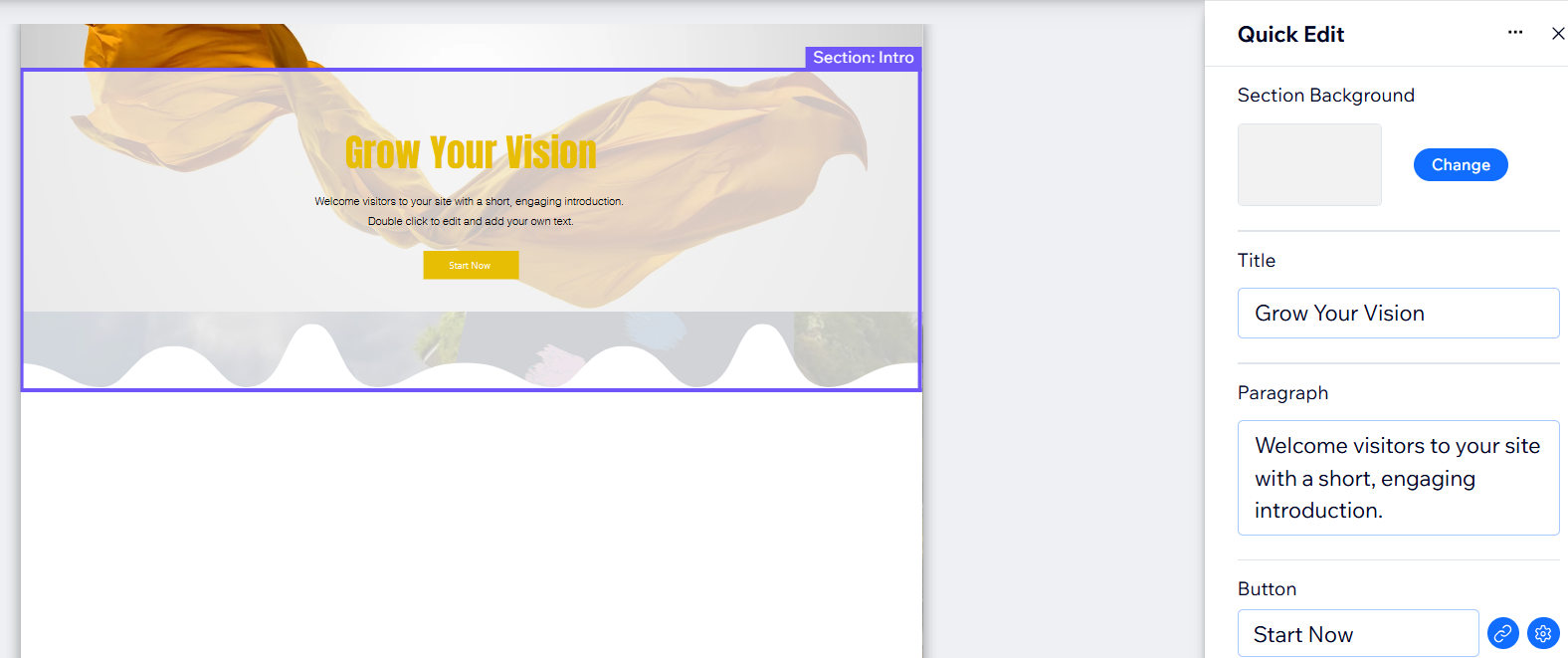
セクションのコンテンツを編集する
1つの場所から簡単にセクションのすべてのコンテンツを更新できます。テキストや画像などのパーツを置き換え、セクションの背景を変更してデザインを新鮮な状態に保ちます。
セクションのコンテンツを変更する方法:
- エディタに移動します。
- セクションをクリックします。
- 「クイック編集」アイコン
 をクリックします。
をクリックします。 - パネルから該当するパーツを選択します。
- パーツを更新 / 置き換えます。
- (オプション)「設定」アイコン
をクリックしてパーツの設定を更新します。
- 「閉じる」アイコン
 をクリックしてパネルを閉じます。
をクリックしてパネルを閉じます。
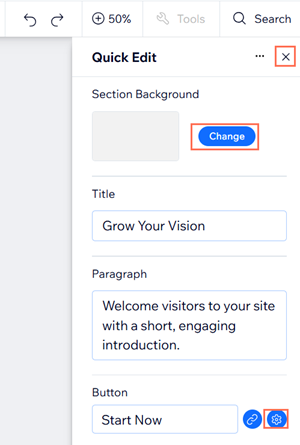
よくある質問
エディタのクイック編集パネルでできることの詳細については、以下の質問を選択してください:
パネルで以前のレイアウトに戻すことはできますか?
パネルにアクセスする別の方法はありますか?
セクション内のテキストを更新するにはどうすればよいですか?
パネルを使用してパーツのデザインをカスタマイズすることはできますか?
セクションのデザインをカスタマイズするにはどうすればよいですか?


 をクリックして、必要な変更を加えます。
をクリックして、必要な変更を加えます。